Kaip iš naujo nustatyti „MyFitnessPal“.
Įvairios / / April 05, 2023
Programėlė išmaniesiems telefonams ir svetainė MyFitnessPal saugo dietos ir fizinio aktyvumo įrašus. Siekiant skatinti laikytis kūno rengybos ir mitybos tikslų, programėlė apima žaidimų aspektus. Naudotojai gali rankiniu būdu ieškoti maistinių medžiagų didžiulėje programėlės duomenų bazėje arba nuskaityti įvairių maisto produktų brūkšninius kodus, kad galėtų stebėti jų suvartojimą. 14 milijonų skirtingų maisto produktų galima įsigyti per MyFitnessPal, kuris taip pat pateikia kalorijų ir aktyvumo stebėjimo metriką. Intuityvus valgymas pakeitė madingas dietas, nes skatina pozityvų, poreikiais pagrįstą, geros savijautos požiūrį į maistą. Daugelis iš mūsų šią praktiką sieja su kūno rengybos stebėtojais, tokiais kaip „MyFitnessPal“, kad gautume visapusišką savo sveikatos perspektyvą. Tačiau gali prireikti iš naujo nustatyti programos duomenis, jei pasikeičia mitybos įpročiai. Taigi, jei ieškote patarimų apie tą patį, pateikiame jums naudingą vadovą, kuris išmokys iš naujo nustatyti „MyFitnessPal“ ir ištrinti visus „MyFitnessPal“ įrašus. Be to, išmoksite iš naujo nustatyti maisto istoriją „MyFitnessPal“ ir iš naujo nustatyti tikslus „MyFitnessPal“.

Turinys
- Kaip iš naujo nustatyti „MyFitnessPal“.
- Ar „MyFitnessPal“ yra tikslus?
- Ar „MyFitnessPal“ skirta mankštai?
- Kaip ištrinti visus įrašus iš „MyFitnessPal“?
- Ar galite ištrinti „MyFitnessPal“ paskyrą?
- Ar galite pradėti iš naujo „MyFitnessPal“?
- Kaip iš naujo nustatyti „MyFitnessPal“?
- Kaip iš naujo nustatyti savo maisto istoriją „MyFitnessPal“?
- Kaip iš naujo nustatyti „MyFitnessPal“ skaitiklį?
- Kaip iš naujo nustatote savo tikslus „MyFitnessPal“?
- Kaip iš naujo nustatyti pradžios datą „MyFitnessPal“?
Kaip iš naujo nustatyti „MyFitnessPal“.
Negalite ištrinti duomenų, kuriuos prisijungėte prie paskyros naudodami „MyFitnessPal“, nes nėra duomenų nustatymo iš naujo parinkties. Jei norite sukurti naujų tikslų, „MyFitnessPal“ turite dar dvi alternatyvas nei atstatyti. Turite dvi parinktis, kaip stebėti naujausią pažangą: bet kurią Deaktyvuoti jūsų paskyrą ir pradėkite iš naujo arba atnaujinkite savo profilį, kad įtrauktumėte naujausią asmeninę informaciją ir kūno rengybos tikslus. Šiame straipsnyje sužinosite, kaip iš naujo nustatyti „MyFitnessPal“ ir ištrinti visus „MyFitnessPal“ įrašus. Skaitykite toliau, kad sužinotumėte daugiau apie tai išsamiai.
Ar „MyFitnessPal“ yra tikslus?
Priklausomai nuo jūsų fizinių savybių ir mitybos tikslų, MyFitnessPal gali būti gana tikslus. „MyFitnessPal“ mitybos analizė yra tiksli ir efektyvi nustatant bendrą kalorijų suvartojimą, makroelementus, cukrų ir skaidulų kiekį. Tačiau jis neveiksmingas nustatant cholesterolio ir druskos suvartojimą.
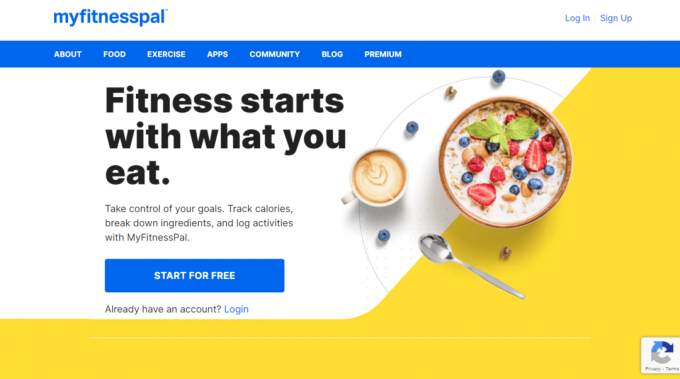
Ar „MyFitnessPal“ skirta mankštai?
Taip, „MyFitnessPal“ atsiskaito už mankštą. Turite įrašyti savo maistą ir veiklą Maisto ir pratimų dienoraščiai kaip valgote ir sportuojate per dieną. „MyFitnessPal“ nustatys, kiek kalorijų iki šiol suvalgėte per dieną ir kiek kalorijų sudeginote mankštindamiesi. Taip pat bus nurodyta, kiek kalorijų liko suvalgyti.
Kaip ištrinti visus įrašus iš „MyFitnessPal“?
Štai kaip galite ištrinti įrašus iš „MyFitnessPal“:
1 būdas: per „MyFitnessPal“ svetainę
1. Aplankykite MyFitnessPal Prisijungti puslapį savo naršyklėje.
2. Įveskite savo pašto adresą ir slaptažodį į PRISIJUNGTI į savo sąskaitą.

3. Norėdami pasiekti savo maisto dienoraštį, spustelėkite MAISTAS skirtuką iš viršaus.

4. Norėdami ištrinti įrašą iš savo dienoraščio, spustelėkite minus raudona piktograma šalia norimą įėjimą.

Taip pat Skaitykite: Kaip ištrinti pranešimus „Instagram“ iš abiejų pusių
2 būdas: per „MyFitnessPal“ mobiliąją programėlę
1. Paleiskite MyFitnessPal programa jūsų Android arba iOS prietaisas.
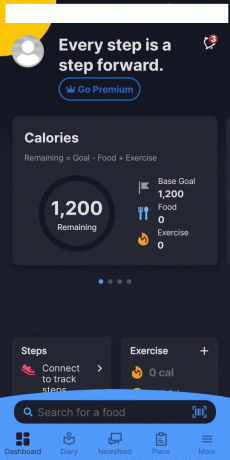
2. Bakstelėkite Dienoraštis skirtuką iš apatinės juostos.

3. Tada bakstelėkite ir palaikykite pageidaujamo maisto produkto įrašas.
4. Paspausti Ištrinti įrašą iš iškylančiojo lango, kad pašalintumėte maisto įrašą.

Ar galite ištrinti „MyFitnessPal“ paskyrą?
Taip, galite ištrinti MyFitnessPal paskyrą. Turėsite pereiti į Nustatymų skiltis savo MyFitnessPal paskyroje ir naudokite Ištrinti paskyrą galimybė atsikratyti paskyros.
Ar galite pradėti iš naujo „MyFitnessPal“?
Nr, negalite iš naujo nustatyti „MyFitnessPal“, bet galite atnaujinti savo duomenis arba ištrinti paskyrą vietoj to. Jūsų pradžios data, svoris ir tikslai gali būti nustatyti iš naujo, nes tai yra patariama alternatyva. Arba galite išjungti paskyrą ir pradėti iš naujo, tačiau tai padarę sunaikinsite visą informaciją ir turėsite pasirinkti naują vartotojo vardą.
Kaip iš naujo nustatyti „MyFitnessPal“?
Programinės įrangos duomenų nustatymo iš naujo funkcija dar nepasiekiama. Arba galite išjungti paskyrą ir pradėti iš naujo, tačiau tai padarę sunaikinsite visą informaciją ir būsite priversti pasirinkti naują vartotojo vardą. Paprastesnė alternatyva yra iš naujo nustatyti savo svorį, dietos tikslą ir pan. Štai kaip tai padaryti:
1. PRISIJUNGTI tavo MyFitnessPal paskyra su reikalingais kredencialais.
2. Spustelėkite Mano namai > Nustatymai.
3. Spustelėkite Atnaujinkite dietos / kūno rengybos profilį.

4. Įveskite naujas pradinis svoris ir tikslo svorio.
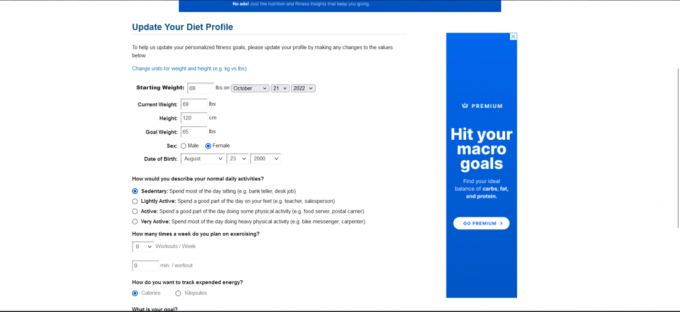
5. Spustelėkite ant Atnaujinti profilį parinktis puslapio pabaigoje.

Pastaba: Dietos / tikslo keitimo arba atnaujinimo procesas yra panašus ir „MyFitnessPal“ programoje, skirtoje „Android“ ir „iOS“.
Taip pat Skaitykite: Kaip iš naujo nustatyti „Instagram Explore“ puslapį
Kaip iš naujo nustatyti savo maisto istoriją „MyFitnessPal“?
Nėra jokio konkretaus būdo iš naujo nustatyti maisto istoriją „MyFitnessPal“. Tu gali ištrinti patiekalus ir pridėti naujųvieni arba galite tiesiog redaguoti savo patiekalus. Štai kaip redaguoti valgį:
Pastaba: Redaguoti patiekalą galima tik „MyFitnessPal“ programėlėje, o ne svetainėje.
1. Atidaryk MyFitnessPal programėlę savo telefone.
2. Bakstelėkite mėsainio piktograma iš apatinės juostos.
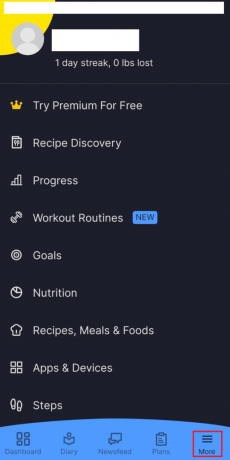
3. Paspausti Receptai, maistas ir maistas.

4. Tada bakstelėkite PATIEKALAI skirtuką.

5. Bakstelėkite norimą patiekalą norite pasikeisti.

6. Bakstelėkite trijų taškų piktograma iš viršutinio dešiniojo kampo.

7. Paspausti Redaguoti valgį.

8. Bakstelėkite pliuso piktograma > pieštuko piktograma.
9. Tada bakstelėkite šiukšliadėžės piktograma iš viršaus pasirinkę norimus daiktus norite atsikratyti.
10. Paspausti Sutaupyti.

Taip pat Skaitykite: Kaip iš naujo nustatyti plytelę
Kaip iš naujo nustatyti „MyFitnessPal“ skaitiklį?
Skaitiklis MyFitnessPal yra esminė motyvavimo priemonė. Jis gali būti netikslus dėl programos neveiksmingumo arba neprisijungimo kiekvieną dieną. Laimei, skaitiklį lengva nustatyti iš naujo. Štai kaip iš naujo nustatyti „MyFitnessPal“ skaitiklį:
Pastaba: Prieš bandydami atlikti kitus veiksmus, įsitikinkite, kad esate prisijungę prie „MyFitnessPal“ paskyros.
1. Eikite į MyFitnessPal prisijungimo skaitiklio nustatymo iš naujo užklausa puslapį.
2. Įveskite norimą dienų skaičių manote, kad tai tiksli.
3. Spustelėkite Pateikti kad iš karto atkurtumėte skaitiklį.

Pastaba: Jei bent kartą per dieną neprisijungsite prie svetainės ar programos, skaitiklis bus nustatytas iš naujo. Kai prisijungiate prie programėlės, turi būti aktyvus interneto ryšys, kad prisijungimas galiotų.
Kaip iš naujo nustatote savo tikslus „MyFitnessPal“?
Tikslų nustatymas iš naujo „MyFitnessPal“ reiškia tiesiog keisti ar atnaujinti naujus tikslus paskyroje per svetainę arba programą. Tikslų atnaujinimo procedūra yra panaši į pirmiau minėtą svorio keitimo procedūrą. Štai kaip pakeisti arba atnaujinti tikslus „MyFitnessPal“:
1. Aplankykite MyFitnessPal paskyra savo naršyklėje.
2. Spustelėkite Mano pagrindinis puslapis > Nustatymai > Atnaujinti dietą / kūno rengybos profilį.
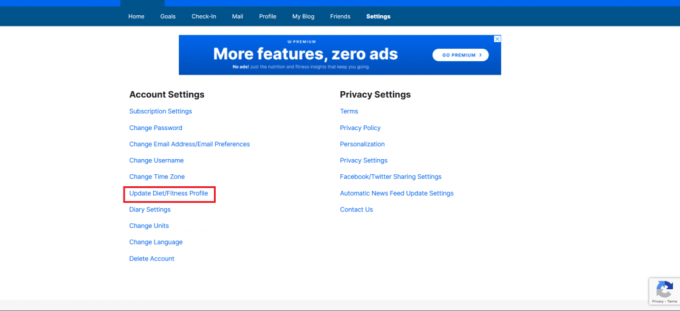
3. Pasirinkite norimo tikslo svorio nuo Kas yra tavoįvartis? lauke.
4. Tada spustelėkite Atnaujinti profilį išsikelti savo naują tikslą.
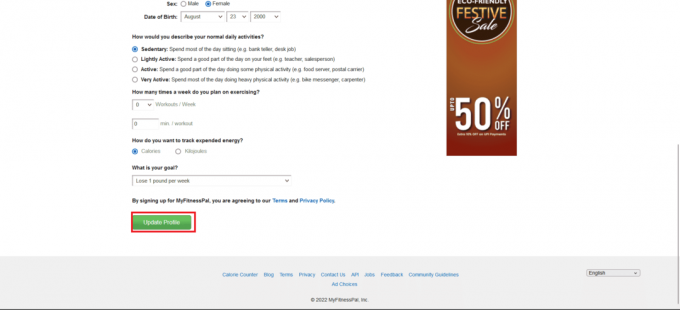
Taip pat Skaitykite: 10 geriausių kūno rengybos ir treniruočių programų, skirtų „Android“ (2022 m.)
Kaip iš naujo nustatyti pradžios datą „MyFitnessPal“?
Iš naujo nustatyti pradžios datą „MyFitnessPal“ lengva. Procedūra panaši į dietos / tikslo atnaujinimą paskyroje. Štai kaip iš naujo nustatyti pradžios datą „MyFitnessPal“:
1. Eikite į savo MyFitnessPal paskyra ir spustelėkite Mano pagrindinis puslapis > Nustatymai > Atnaujinti dietą / kūno rengybąProfilis.
2. Nustatyti Pradinis svoris duotų pagalba datos išskleidžiamuosius laukus.

3. Spustelėkite Atnaujinti profilį.
Rekomenduojamas:
- Kaip rasti Tinder prisijungimo vardą ir slaptažodį
- Kaip atkurti ištrintą juodraštį „Gmail“.
- Kaip iš naujo nustatyti „Instagram“ paskyrą
- 5 geriausi „Kodi“ priedai, skirti kūno rengybai ir treniruotėms
Tikimės, kad išmokote iš naujo nustatyti MyFitnessPal ir iš naujo nustatykite tikslus „MyFitnessPal“. Nedvejodami susisiekite su mumis su savo užklausomis ir pasiūlymais naudodami toliau pateiktą komentarų skyrių. Be to, praneškite mums, apie ką norite sužinoti toliau.

Pitas Mitchellas
Pete'as yra „TechCult“ vyresnysis rašytojas. Pete'ui patinka viskas, kas susiję su technologijomis, be to, jis yra aistringas „pasidaryk pats“ širdyje. Jis turi dešimtmetį patirties rašydamas instrukcijas, funkcijas ir technologijų vadovus internete.



